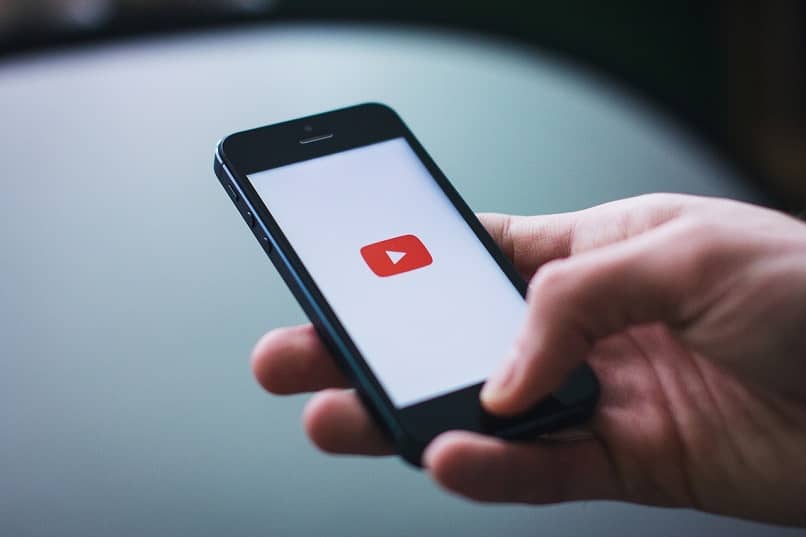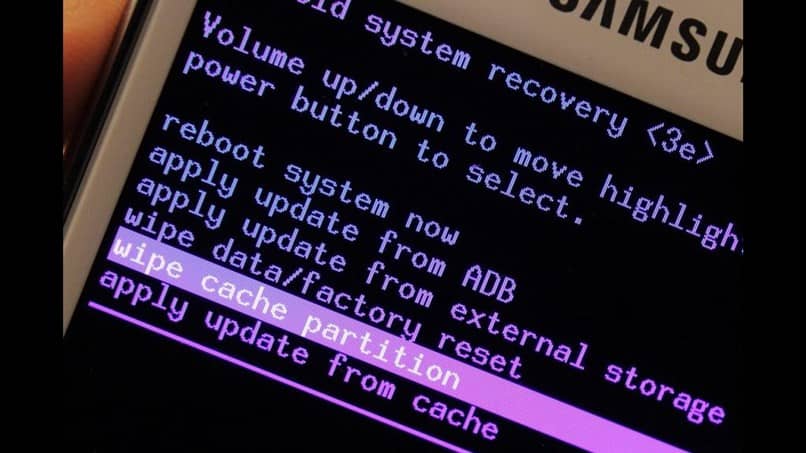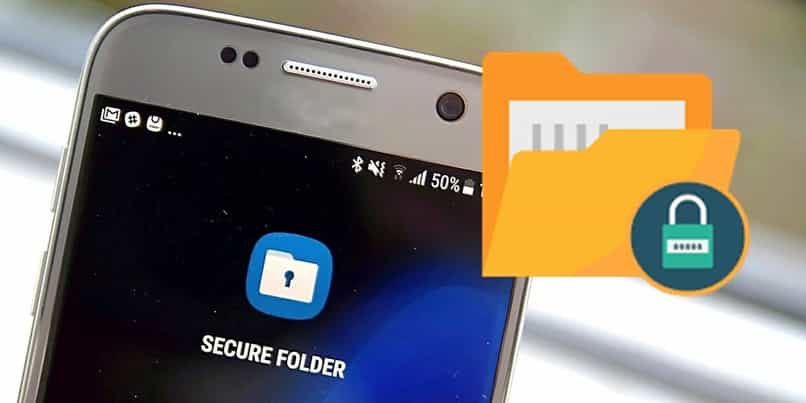La caché es una carpeta en las aplicaciones que contiene archivos no ejecutables, pero útil para procesar la aplicación, cuanto más tiempo se use la aplicación, más caché almacenará.
La caché de la aplicación ocupa espacio, puede afectar el rendimiento y el rendimiento de una aplicación si se acumula, reduce la velocidad del procesador del móvil o de la PC, siempre se recomienda eliminar estos archivos para evitar problemas con las aplicaciones o deterioro del teléfono móvil o hardware del ordenador.
¿Qué sucede cuando se borra la memoria caché de un dispositivo?
La caché es un grupo de archivos pequeños que generan mucho peso para la aplicación, no archivos ejecutables del usuario. (no se puede ver, escuchar ni modificar).
Eliminar estos archivos mejora el rendimiento de las aplicaciones, nuestro teléfono móvil ejecuta los programas y aplicaciones de manera eficiente y rápida, además de alargar la vida útil del teléfono móvil, evitamos problemas a largo plazo con las aplicaciones que usamos con frecuencia.
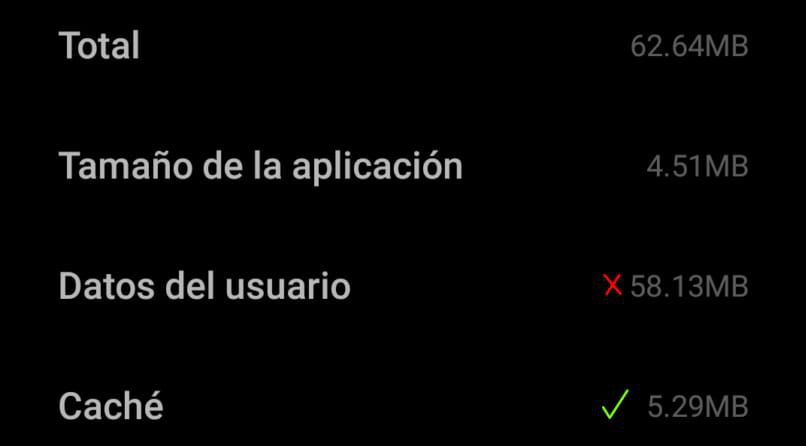
¿Cómo se puede borrar la caché de la aplicación desde un teléfono móvil o una computadora?
Para eliminar la caché de la aplicación hay varias formas, una de las cuales es ingresar a ‘configuración’ y luego en ‘aplicaciones’ luego veremos laen la lista de aplicaciones que hemos instalado y cuando se presiona Veremos aparecer sus detalles. Otra forma es presionando y manteniendo presionado el ícono de la aplicación y así acceder a su información.
Los datos incluyen ‘almacenamiento’ y veremos el tamaño de la aplicación, el tamaño de los datos del usuario y el almacenamiento en caché, este último es el que necesitamos eliminar y lo haremos seleccionando la opción ‘eliminar caché’. o «borrar caché», depende del dispositivo y de la versión de Android.
Es muy importante recordar que el objetivo es borrar el caché no lo necesitaremos más adelante, por lo tanto debemos tener mucho cuidado con los datos personales de la aplicación (información de la cuenta, chats, el nivel alcanzado por un juego), asegúrate de que lo que borres de la memoria caché y no de los datos del usuario.
Si va a borrar el caché de una computadora, ábralo Chrome y presione la opción ‘más’ en la esquina superior derecha, vaya a ‘Más herramientas’ y luego seleccione ‘Eliminar datos de navegación‘. La opción de eliminar estos archivos por períodos de tiempo visibles, eliminará todos los períodos visibles.
Seleccione la opción para ‘Cookies y otros datos del sitio’, así como ‘Archivos e imágenes en caché’ y luego ‘Borrar datos’. Esto mejorará el procesamiento de su computadora, los datos recopilados mientras navega o usa una aplicación.
¿Por qué no puedo borrar la memoria caché de algunas aplicaciones?
Hay aplicaciones que no permiten eliminar la caché aunque esté procedimiento sencillo y no interfiere con archivos importantes de la aplicación. Quizás esto se deba a que la aplicación tiene algún problema (acumulación de caché, virus, falta de actualización) y quizás la solución a este problema sea formatear el móvil.
¿Cuáles son las otras opciones para eliminar archivos basura en una aplicación?
Esta limpieza de archivos se puede hacer manualmente o se puede usar una aplicación para limpiar archivos basura, no todos funcionan para todas las versiones de Android, pero hay versiones que incluyen su propio limpiador de archivos, que se actualiza según las necesidades del teléfono móvil.
La limpieza de archivos manualmente se realiza accediendo a ellos ‘Administrador de archivos / administrador de archivos’ y carpetas llamadas ‘Miniaturas‘, que contiene El rendimiento del teléfono móvil mejora los archivos duplicados de fotos de nuestra galería o las capturas de video en baja definición, que no nos sirven y las eliminan.
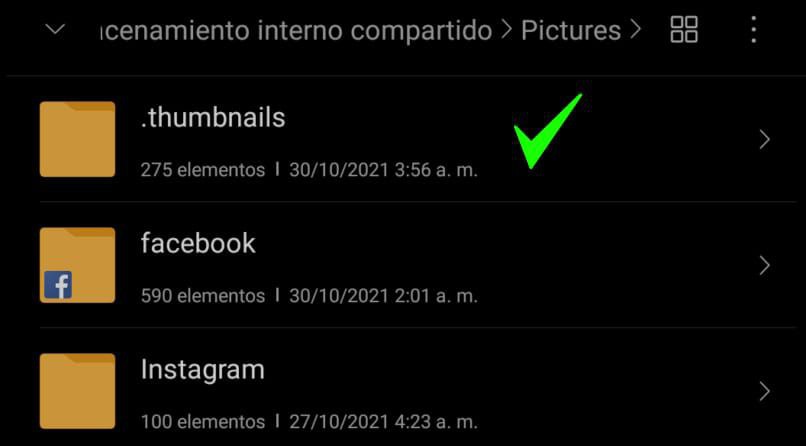
Eliminar archivos temporales
Los archivos temporales ocupan espacio en nuestro almacenamiento y que van desde el historial de búsqueda en caché hasta carpetas y archivos de correo no deseado. Para eliminar archivos de correo basura accederemos al administrador de archivos y buscaremos carpetas con el nombre ‘Miniaturas’ o ‘Thumbs’ y las borraremos.
Estas carpetas contienen archivos duplicados en grandes cantidades y archivos basura (ilegibles). El historial se puede borrar acceder a Chrome realizar la limpieza del historial y las cookies. Es recomendable eliminar todos estos archivos temporales mensualmente o cuando haya fallas menores en la aplicación.